|
|
 | Dele en printer mellem 3 pc
Fra :  import1995 import1995 | Vist : 660 gange
300 point
Dato : 28-06-06 20:18 |
|
Jeg har en stationær pc med tilkoblet printer, og deler internet med 2 andre pc i huset via trådløs router, kan de 2 andre ikke komme til at printe ud på printeren tilkoblet den stationære i stuen, så vi ku behøver 1 printer, alle pc bruger XP
| |
 | Kommentar
Fra :  e.c e.c  |
Dato : 28-06-06 20:22 |
|
Da i kører i et netværk så skal du bare tillade deling.
Og de andre skal indstallere printerdriveren og program.
Kan de se nogen mappe på hovedcomputeren.
| |
|
Okay, men jeg er ikke helt sikker på det jeg skal gøre ved de 2 andre for at få forbindelse
| |
 | Accepteret svar
Fra :  miritdk miritdk  | 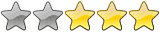
Modtaget 310 point
Dato : 28-06-06 20:31 |
|
Citat
Sådan deles printeren
Åbn Printere og faxenheder.
Højreklik på den printer, du vil dele, og klik derefter på Deling.
De viste indstillinger under fanen Deling er forskellige, afhængigt af, om deling er aktiveret på computeren. Instruktioner om næste trin får du ved at klikke på den indstilling, der beskriver, hvad du ser under fanen Deling.
Jeg kan se tekst, der angiver, at printerdeling skal aktiveres.
Du skal aktivere printerdeling ved at køre guiden Netværksinstallation. Start den ved at klikke på hyperlinket under fanen Deling, og følg derefter instruktionerne. Benyt denne fremgangsmåde igen, når deling er aktiveret.
Jeg kan se indstillinger for deling eller ikke-deling af printeren.
Klik på Del denne printer under fanen Deling, og skriv et navn til den delte printer i feltet Sharenavn.
Hvis du deler printeren med brugere, som anvender anden hardware eller andre operativsystemer, skal du klikke på Yderligere drivere. Klik på miljøet og operativsystemet for de øvrige computere, og klik derefter på OK for at installere flere drivere.
Drivere til brugere med andre versioner af Windows (Windows 95, Windows 98 eller Windows NT 4.0) findes på support-cd'en. Printerdrivere til Windows NT 3.1 og Windows NT 3.5 medfølger ikke.
Klik på OK eller på Luk, hvis du har installeret flere drivere.
Åbn Windows Firewall, hvis du har udført ovenstående trin og stadig ikke kan dele printeren. (Klik på Start, peg på Indstillinger, klik på Kontrolpanel, og dobbeltklik derefter på Windows Firewall, hvis du vil åbne Windows Firewall.) Derefter skal du markere afkrydsningsfeltet Fil- og udskriftsdeling under fanen Undtagelser.
Bemærk!
Klik på Start, peg på Indstillinger, klik på Kontrolpanel, og dobbeltklik derefter på Printere og faxenheder, hvis du vil åbne Printere og faxenheder.
Du kan også dele en printer i Printere og faxenheder ved at klikke på den printer, du vil dele, og derefter klikke på Del denne printer under Opgaver i den venstre rude. Denne indstilling er kun tilgængelig, hvis mapper er indstillet til at ligne en webside, og der er valgt en printer. Klik på Relaterede emner, hvis du vil have yderligere oplysninger.
Printere deles som standard ikke, når du installerer dem under Windows XP Home Edition, men du kan vælge at dele alle de printere, du installerer på computeren. |
iflg microsoft 
| |
 | Godkendelse af svar
Fra :  import1995 import1995 |
Dato : 28-06-06 20:36 |
|
Tak for svaret miritdk. jeg prøver, endnu engang tak mvh Bent P
| |
 | Du har følgende muligheder | |
|
Eftersom du ikke er logget ind i systemet, kan du ikke skrive et indlæg til dette spørgsmål.
Hvis du ikke allerede er registreret, kan du gratis blive medlem, ved at trykke på "Bliv medlem" ude i menuen.
| |
|
|